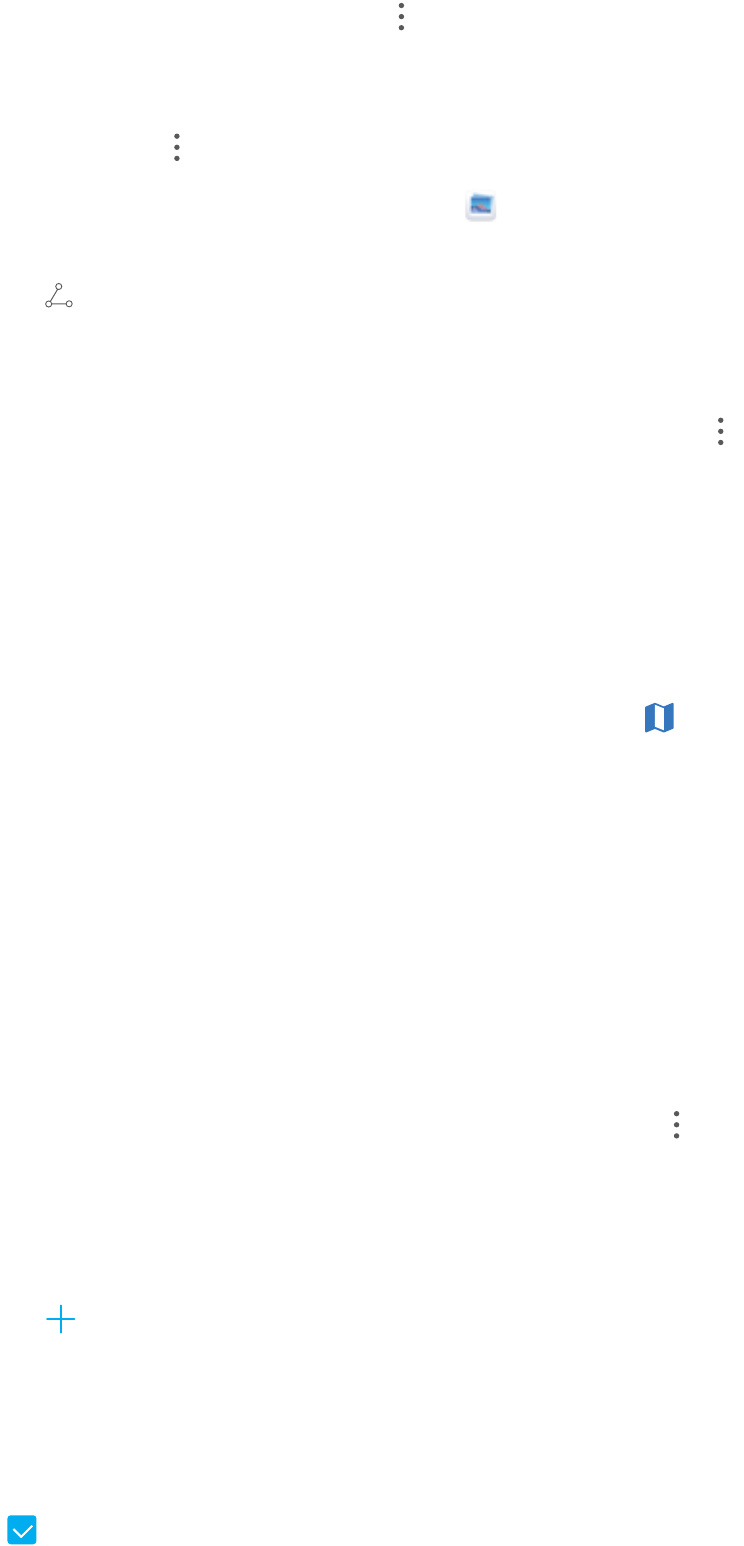-
Ik importeer al jarenlang foto's van Huawei P20Pro via lightroom op mijn pc. Dat ging perfect. Keurig in datummappen kwamen ze binnen. Sinds de laatste update van Huawei worden er ook voorvertoningen geïmporteerd, zelfs van foto's die ik al lang heb gewist. Ik heb nu 300 foto's op mijn telefoon, maar bij import zijn dat meer dan 4000 bestanden. Ik heb alle caches gewist, prullenbakken geleegd, zelfs een keer alle foto's verwijderd van de telefoon, maar die voorvertoningen kan ik niet vinden op de telefoon zelf, dus kan ik ze niet verwijderen, en ze worden telkens mee geïmporteerd. Ook via HiSuite zie ik ze nergens. Hoe kan ik die verwijderen en hoe kan ik dit in de toekomst voorkomen? Gesteld op 27-9-2022 om 14:14
Reageer op deze vraag Misbruik melden -
Ik zocht in de handleiding hoe je een Huawei P20Pro kan openmaken maar kan het niet vinden Gesteld op 7-9-2022 om 12:40
Reageer op deze vraag Misbruik melden -
Ik maak gebruik van de app Foto's om all mijn afbeeldingen te bekijken. Deze zijn opgedeeld in verschillende mappen.
Reageer op deze vraag Misbruik melden
De mappen worden nu gerangschikt van nieuw naar oud, maar ik vroeg mij af of het ook mogelijk is deze op alfabetische volgorde te laten zien, vind ik persoonlijk namelijk een stuk handiger! Gesteld op 2-12-2021 om 03:10 -
Goede morgen
Reageer op deze vraag Misbruik melden
Ik wil de google home app installeren op mijn huawei Y 560-L01.
Lukt niet:
Ik krijg de melding apparaat is niet compatibel voor deze app.
Wie weet hier een oplossing voor?
Afz Erwin Gesteld op 1-12-2020 om 10:32 -
Hoe kan ik mijn telefoon p20 de aps laten vertalen in het nederlans Gesteld op 28-11-2020 om 22:19
Reageer op deze vraag Misbruik melden -
ik heb een huawei p20lite zou graag een gebruiksaanwijzing willen hebben om telefoon
Reageer op deze vraag Misbruik melden
te verbinden met auto telefoon.
mijn email adres henksterkens5@gmail.com
Gesteld op 21-8-2020 om 15:08
-
Er staat rechts bovenin naast het batterij icoon een icoontje van een veertje. Wat betekend dit en hoe zet ik dit uit? Gesteld op 8-8-2018 om 15:47
Reageer op deze vraag Misbruik melden-
Ik heb hetzelfde maar meerdere icoontjes die me niets zeggen Geantwoord op 12-11-2018 om 08:48
Waardeer dit antwoord (6) Misbruik melden
-
-
Dit is een gesprek beantwoorden via Wifi :) Geantwoord op 9-6-2020 om 21:47
Waardeer dit antwoord Misbruik melden